现在随着移动设备的普及和便捷性,越来越多的人选择使用手机热点来连接笔记本电脑上网,对于一些不熟悉操作的用户来说,如何通过USB连接手机热点在Win10电脑上可能会成为一个难题。幸运的是在今天的技术发展下,我们可以通过简单的步骤来实现这一目标,让我们一起来看看具体的操作方法。
win10电脑连接手机热点方法
方法如下:
1.在桌面上找到【此电脑】右键单击,选择【管理】。打开【计算机管理】窗口
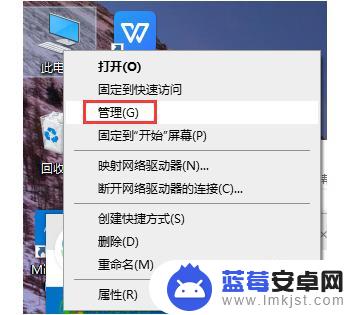
2.左侧找到【服务和应用程序】单击,在对话框的右边找到【服务】这项并双击
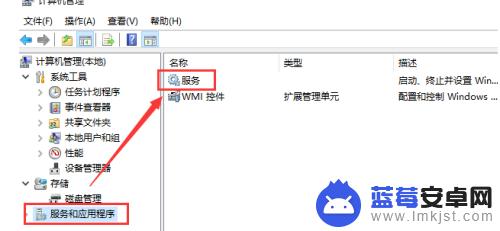
3.在打开的窗口找到【移动热点服务】单击

4.在打开的页面左边找到【启动】单击
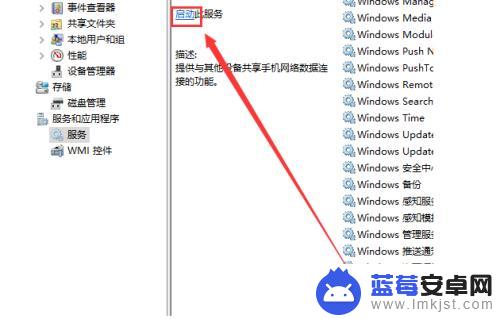
5.启动成功如下图
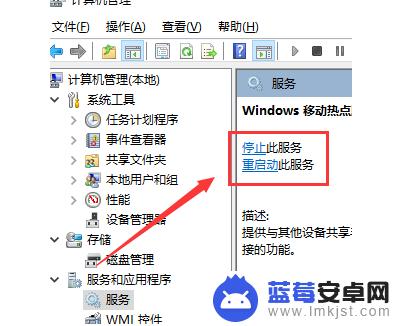
6.计算机设置完毕,现在打开手机热点。找到【设置】-【个人热点】打开【个人热点】
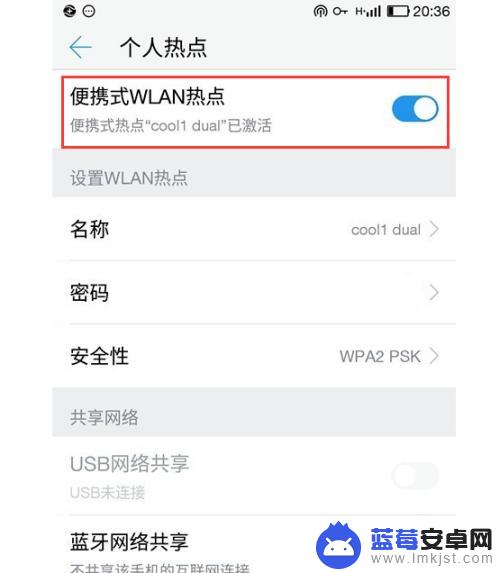
7.这时回到计算机。使用【USB数据线】将手机和电脑连接起来,就可以在电脑上用手机的流量上网了
以上就是笔记本如何通过 USB 连接手机热点的全部内容,有需要的用户可以按照以上步骤进行操作,希望对大家有所帮助。












